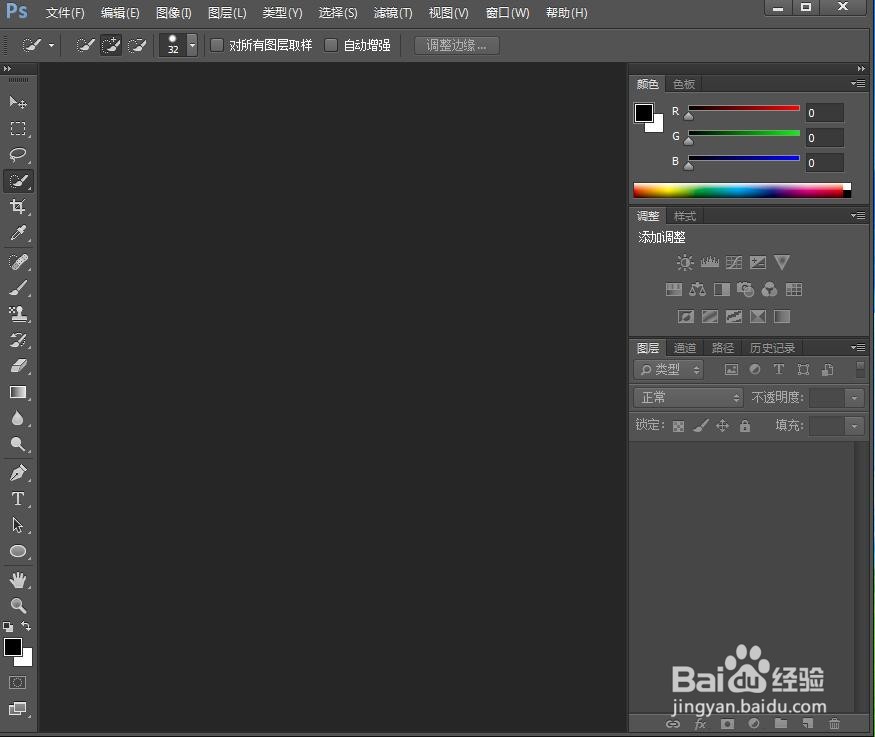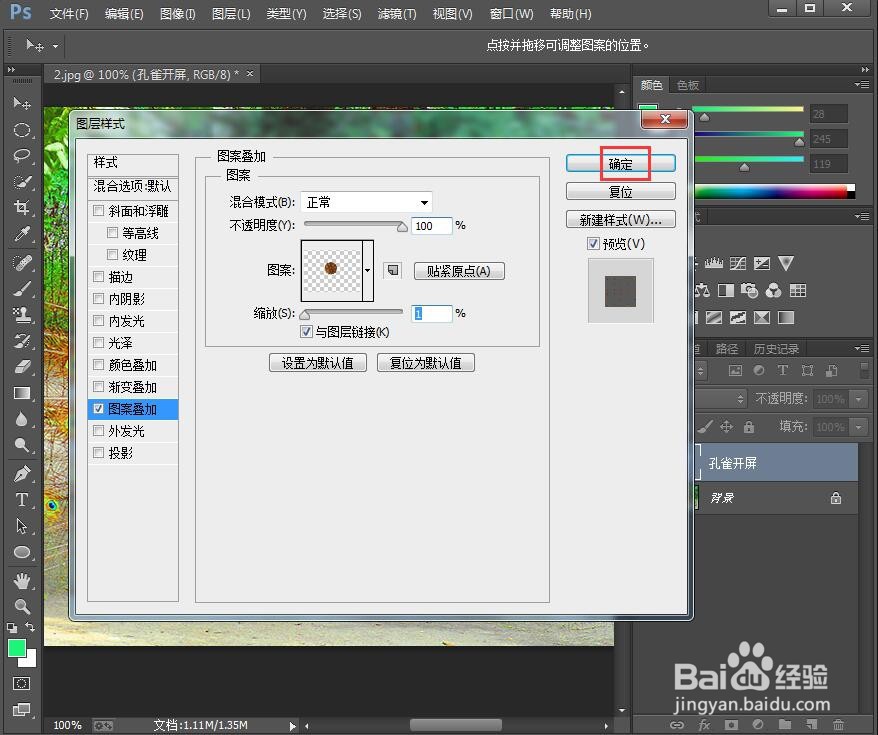如何在ps中给文字添加图案叠加和彩虹渐变效果
1、打开ps,进入它的主界面;
2、将一张孔雀图片添加到ps中;
3、点击文字工具,输入孔雀开屏;
4、点击图层,选择图层样式下的图案叠加;
5、选择需要的图案,按确定;
6、点击渐变,选择彩虹渐变;
7、选中文字,按下鼠标左键,从左向右拖拉鼠标,添加彩虹渐变色;
8、我们就给文字添加上了图案叠加和彩虹渐变效果。
声明:本网站引用、摘录或转载内容仅供网站访问者交流或参考,不代表本站立场,如存在版权或非法内容,请联系站长删除,联系邮箱:site.kefu@qq.com。
阅读量:96
阅读量:95
阅读量:90
阅读量:31
阅读量:59